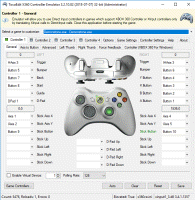В начале небольшое отступление. Программа, эмулирующая геймпады приставки Xbox 360/One. Если у вас уже оригинальный геймпад от Xbox, проводной или беспроводной, эмулятор, скорее всего, она вам не нужна. Зачем эмулировать и так имеющееся? Но я использую её как справку о том где какая кнопка. Потому что в настройках игр часто можно видеть такое:
И угадывай тогда какая из этих кнопок на геймпаде «A», а какая «B» ? В окне программы x360ce видно наглядно где какая клавиша. Можно протестировать нажатие – соответствующая кнопка загорится зеленым. Программа бесплатная, свободно доступна на официальном сайте. Очень подробная инструкция: Подключаем любой джойстик. И, естественно что видеообзоры на эту программу также есть.
Xpadder скачать
 Xpadder — программа для симуляции нажатия клавиш и движений мыши с помощью геймпада. Таким образом, Xpadder позволяет использовать джойстик даже в тех играх, где его использование не предусмотрено. Кроме этого, с помощью джойстика можно будет играть в DOS- и интернет-играх, а также управлять плеерами, веб-браузерами и другими программами.
Xpadder — программа для симуляции нажатия клавиш и движений мыши с помощью геймпада. Таким образом, Xpadder позволяет использовать джойстик даже в тех играх, где его использование не предусмотрено. Кроме этого, с помощью джойстика можно будет играть в DOS- и интернет-играх, а также управлять плеерами, веб-браузерами и другими программами.
Кроме геймпада можно задействовать: джойстик, аркадный штурвал и пр. Также есть возможность эмулировать через рулевое колесо, танцевальные платформы (Wii fit), барабанные установки и гитары (Guitar Hero).
Версия программы: 2015.01.01 RePack by Canek77 [Multi/Ru]
Официальный сайт: xpadder.com
Язык интерфейса: Русский, Английский и другие
Лечение: не требуется (инсталлятор уже пролечен)
Системные требования: Windows XP/Vista/7/8/8.1/10
Особенности:
- Поддержка Windows XP, Vista, 7,8,8.1,10
- Работа в 32 и 64 битных версиях Windows
- Полная эмуляции клавиатуры и мыши
- Поддержка до 16 контроллеров одновременно (мультиплеер)
- Вибрация и дополнительные настройки
- Создание раскладки кнопок для любого контроллера доступного в Windows
- Работа с несколькими профилями с помощью файлов, которыми можно обмениваться
- Предназначен для всех геймпадов и джойстиков
- Также работает с рулями, танцевальными ковриками, электронными барабанами, и гитарами ...
Функции программы:
- Играть в компьютерные игры с плохой поддержкой геймпада или вовсе без поддержки
- Добавить поддержку геймпада для эмуляторов игр, интернет браузера и для DOS-игр
- Играть в многопользовательские игры, когда каждый игрок использует геймпад
- Управление проигрывателями видео/музыки, используя их сочетания клавиш
- Использование геймпада любой программе Windows
Пример настройки игры LOTR The Return of the King. Здесь решена проблема отсутствия поддержки стиков игрой, при том что управление для Игрок 1 с клавиатуры – прекрасно играется на геймпаде.
![Xpadder 2015.01.01 RePack by Canek77 [Multi/Ru]](../../../uploads/2019/gamepad/xpadder2015.01.01.png)
Особенности RePack'a:
Тип: установка
Языки: Русский, Английский, и другие
Лечение:проведено.
Кроме основного файла программы Xpadder.exe
Сборка содержит дополнения (при распаковки, сборка будет весить 72 Мб):
- Игровые профили 85 шт папка - profiles
- Скины реальных игровых геймпадов 125 шт папка – controllerimages
- Темы главного окна программы 92 шт папка – themes
Пошаговая установка:
- Подключаете ваш геймпад и устанавливаете на него драйвера (программа драйвером не является)
- Выбираете папку из которой у вас будет работать Xpadder (любая папка на ПК) и устанавливаете туда эту программу.
- Запускаете Xpadder_*.exe нажимаете три раза на зеленые кнопки, из списка выбираете русский язык
- Программа спросит где хранить файлы игровых профилей варианты: 1-й. Мои документы 2-й. В папке с программой
- Потом вопрос про ассоциацию файлов профилей *.xpadderprofile *.xpaddercontroller жмем Ассоциировать
- В открывшемся окне жмем на маленький джойстик вверху справа выбираем пункт Новый
- В новом окне мы находимся во вкладке Изображения жмем открыть и выбираем картинку из папки controllerimages
- Переходим во вкладку Стики и жмем галочку включено на запрос "Жми стик влево" жмем влево на своем геймпаде...
- Во вкладка крестовина делаем также, на вкладке кнопки жмем оставшиеся кнопки вашего геймпада и они появятся
- Теперь осталось разместить их с помощью мыши так чтобы кнопки соответствовали геймпаду и нажать Применить
- Для большей красоты главного окна в правом верхнем углу жмем кнопку с ключом и переходим во вкладку тема жмем открыть и выбираем изображение из папки themes
Важно:
- При проблемах с сохранением настроек убедитесь что программа запущенна от имени администратора.
Видео процесса настройки и работы Xpadder